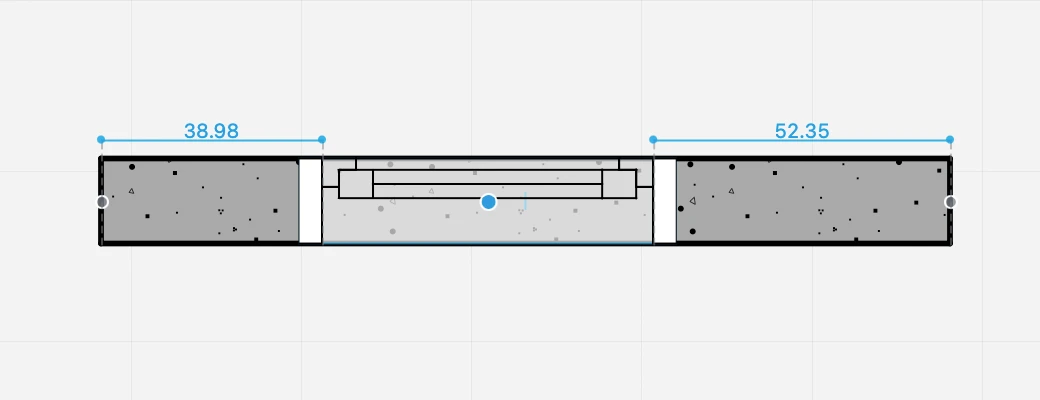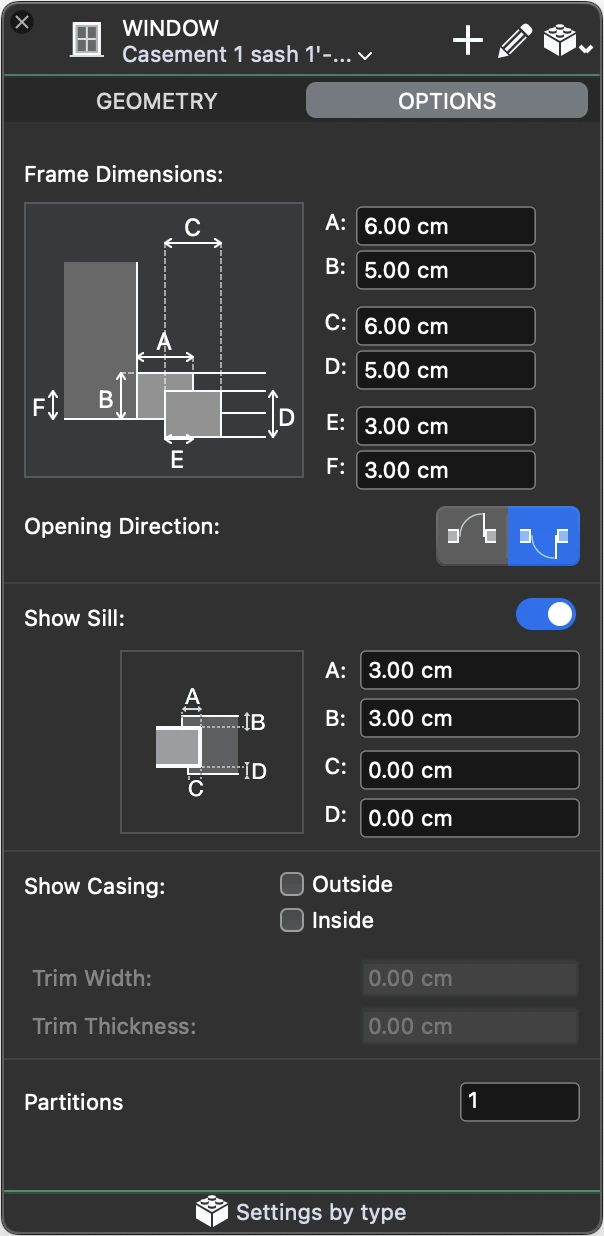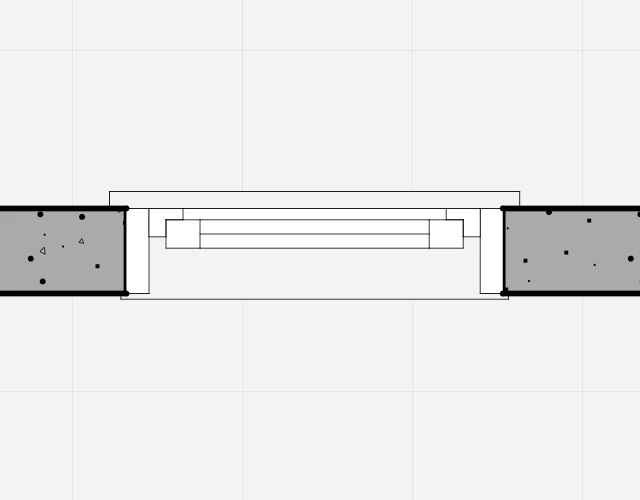Unterabschnitte von Fenster
Ein Fenster Bearbeiten
Sie können die Größe eines Fensters ändern, es verschieben und spiegeln, indem Sie direkt auf einen seiner Kontrollpunkte klicken. Alle Bearbeitungsvorgänge sind verfügbar, wenn das Fenster ausgewählt ist, aber die Spiegelungsvorgänge sind nur verfügbar, wenn das Fenster das einzige ausgewählte Objekt ist.
Größe eines Fensters ändern
Um die Größe eines Fensters zu ändern, klicken Sie auf einen der Griffe an der Start- oder Endseite und bewegen Sie den Mauszeiger. Pop-up-Dimensionen zeigen die aktuelle Größe an. Sie können einen neuen Größenwert eingeben oder auf klicken, um den Bearbeitungsvorgang zu beenden.
Verschieben eines Fensters
Klicken Sie auf den mittleren Griff, um das Fenster innerhalb seiner Wand zu verschieben.
Ein Fenster umdrehen
Klicken Sie auf die Doppelpfeile, um die Öffnungsrichtung umzudrehen, nach außen oder innen.
Bearbeiten eines Fensters mit dem Objekt-Infobereich
Im Abschnitt Geometrie werden die Felder Grobbreite und Nennbreite angezeigt, um die Größe des ausgewählten Fensters zu ändern.
Im Abschnitt ID werden die Felder Name, Tag und Beschreibung angezeigt, in denen Sie Informationen zum ausgewählten Fenster bearbeiten oder hinzufügen können: Verwenden Sie die Schaltfläche Einstellungen, um den Dialog Fenstereinstellungen zu öffnen.
Die Öffnungsrichtung eines Fensters kann über das Fenster Einstellungen geändert werden: Wählen Sie das Fenster aus, öffnen Sie den Bereich Optionen der Einstellungen und wählen Sie Öffnungsrichtung > “Nach innen öffnen” oder “Nach außen öffnen”.
Ein Fenster Einfügen
Um ein Fenster in eine Wand einzufügen, aktivieren Sie das Werkzeug Fenster in der Toolbox und gehen Sie wie folgt vor:
- Im Fenster Einstellungen laden Sie den Typ, falls vorhanden, oder wählen Sie die Familie der Öffnung;
- Geben Sie die gewünschten Fenstereinstellungen ein;
- Legen Sie im Projektfenster die Position der Öffnung fest, indem Sie auf die Wand klicken;
- Klicken Sie auf den Innen-/Außenbereich der Wand, um die Öffnungsrichtung zu wählen.
Wenn Sie den Mauszeiger über eine Wand bewegen, zeigen temporäre Bemaßungen die relativen Abstände der Öffnung zu den umgebenden Eckpunkten oder Verbindungen der Wand an.
Um den Wert eines der beiden Maße festzulegen und einzuschränken, so dass die Öffnung genau in diesem Abstand von einem Bezugspunkt liegt, geben Sie den Wert über die Tastatur ein und bewegen Sie den Mauszeiger, um auszuwählen, für welches Maß auf beiden Seiten der Wand der Wert gilt. Klicken Sie zur Bestätigung und fügen Sie die Öffnung ein.
HINWEIS Die Fenster werden immer in Bezug auf die Außenfläche der Wand eingefügt, die bei der Auswahl blau markiert ist.
Einstellungen der Fensterwerkzeuge
Um die Werkzeugeinstellungen von Fenstern zu öffnen, wählen Sie Bearbeiten ▸ Einstellungen Fenster ▸ Fenster… oder doppelklicken Sie auf das Werkzeugsymbol. Sie können einen vorhandenen Fenstertyp laden, falls vorhanden, oder das Fenster anpassen, indem Sie seine Familie auswählen und alle Parameter und Optionen einstellen. Die aktuellen Einstellungen können als neue Typen gespeichert werden, indem Sie auf das Symbol Hinzufügen klicken.
Das Einstellungsfenster des Werkzeugs Fenster enthält zwei Bereiche: Geometrie und Optionen.
_
Fenster-Geometrie
Verwenden Sie dieses Panel, um die Parameter zu konfigurieren, die die Form und Größe des Fensters bestimmen, wie z. B. Breite, Höhe, Art des Anschlags, usw. Das Panel bietet die folgenden Optionen:
- Familie. Öffnen Sie das Dropdown-Menü, um die Fensterfamilie aus der Liste auszuwählen. Zu den verfügbaren Familien gehören:
- leere Öffnung
- generische und einfache Fenster, symbolische Darstellungen eines Fensters
- Flügelfenster
- ein- und zweiflügelige Fenster
- Schiebefenster
_
Fenster-Optionen
In diesem Feld können Sie die Abmessungen des Rahmens, die Öffnungsrichtung, die optionale Schwelle und verschiedene Anzeigeoptionen angeben.
Fenster-Optionen
In diesem Feld können Sie die Abmessungen des Rahmens, die Öffnungsrichtung, die optionale Schwelle und verschiedene Anzeigeoptionen angeben.
- Abmessungen des Rahmens. Abhängig von der aktuellen Laibung können Sie die Abmessungen der verschiedenen Komponenten des Türrahmens angeben.
- Öffnung Richtung, nach außen oder nach innen.
- Schwelle anzeigen. Aktivieren Sie den Schalter, um die Steuerelemente zu aktivieren und externe und interne Versätze und Breiten der Schwelle zu definieren.
- Blende anzeigen. Je nach gewünschtem Detaillierungsgrad können Sie wählen, ob Sie das äußere und innere Bauteil der Blende anzeigen und die Abmessungen angeben möchten.
- Partitionengeben Sie die Anzahl der internen Partitionen des Fensters an.
Über Fenster
Fenster sind architektonische Elemente, die zur Klasse der Öffnungen gehören und in ihrer grundlegenden Funktion dazu dienen, Löcher in Wänden zu öffnen. Öffnungen sind gehostete Elemente, da sie nur in einer Wand platziert werden können, die als Host-Element fungiert.
Wie jedes andere architektonische Element haben Fenster geometrische, grafische und informationelle Parameter, die Sie über das Einstellungsfenster und das Objektinformationsfeld bearbeiten können.
Themen in diesem Abschnitt
- Einstellungen der Fensterwerkzeuge
- Ein Fenster einfügen
- Ein Fenster bearbeiten